时间:2018-10-11 10:15:15 作者:penghui 来源:系统之家 1. 扫描二维码随时看资讯 2. 请使用手机浏览器访问: https://m.xitongzhijia.net/xtjc/20181011/136965.html 手机查看 评论 反馈
edius如何添加字幕?edius支持所有视频格式播放、具有色彩管理、轨道调整等功能,是一款非线性编辑软件。edius要如何添加字幕呢,下面就给大家分享具体步骤。
运行 EDIUS ,然后点击 新建工程 :

根据需要,勾选合适的视频配置,然后点击 下一步 :
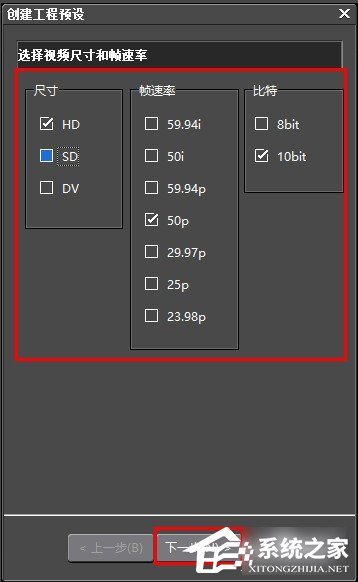
点击 完成 :

在 工程设置 对话框里面填写工程名称等信息,然后选择一种预设的视频格式,点击 确定 :
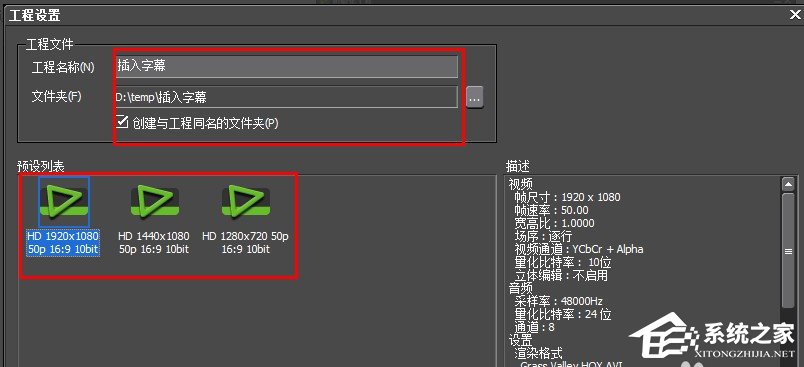
在打开的视频编辑界面点击下方工具栏上的 T 字图标,根据需要选择 在视频轨道上创建字幕,或 在1T轨道上创建字幕
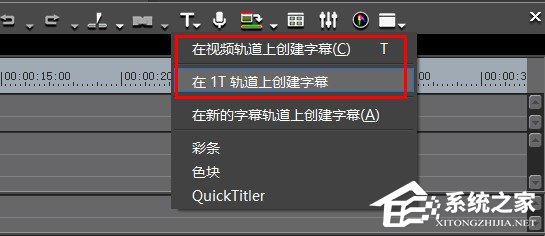
以在视频轨道上创建字幕为例,在打开的窗口中输入要设置的字幕,然后点击 保存 :
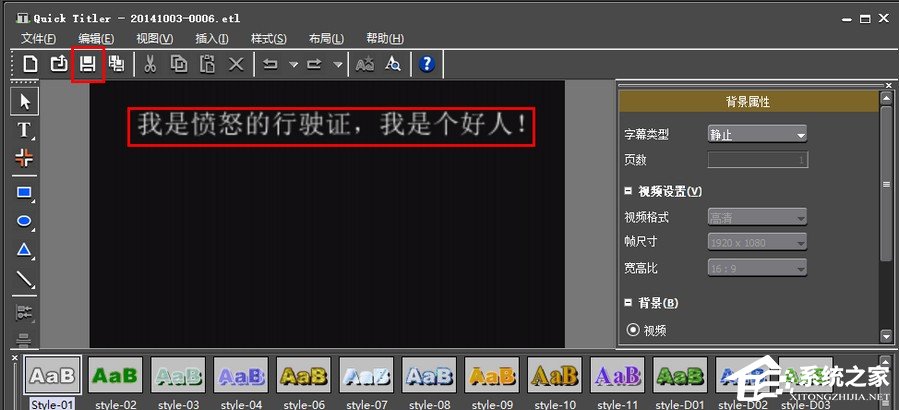
使用鼠标左键拖动字幕位置,以便于时间线的校准:
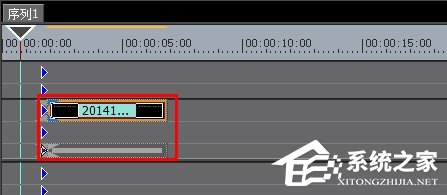
两种不同的插入字幕的方式,所产生的结果也不相同,根据编辑视频的需要,可以选择合适的插入字幕方式(如切换片段中间的字幕,需要使用 在视频轨道上创建字幕 功能):

以上就是我为大家分享的edius如何添加字幕的详细教程,更多软件教程可以关注系统之家。
发表评论
共0条
评论就这些咯,让大家也知道你的独特见解
立即评论以上留言仅代表用户个人观点,不代表系统之家立场